通用数据采集系统使用说明V1.1分解
数据采集软件使用手册

数据采集软件使用手册第一章操作说明一、采集软件的特点(一)简便性数据采集软件是一套免安装的应用软件,在使用该软件的时候可以直接在光盘上运行,为我们的使用提供了很大方便。
同时,由于该软件不需要安装,因此不会对企业的计算机造成任何的影响。
(二)智能化无需用户提供企业所用财务软件的版本、应用数据库类型,能实现自动搜索财务软件类型、财务软件应用数据库、自动破解数据库密码(仅限服务器端)、自动搜索财务软件帐套。
附表:在服务器端或客户端及非财务软件计算机上采集的区别(三)通用性提供高级采集工具,通过数据库连接的建立,实现万能采集。
(仅限Windows系列操作系统)(四)安全性数据采集软件仅用于将企业的涉税电子数据转换成标准的电子文档,供“涉税鉴证软件”使用。
其采集的文档经过加密计算的处理,其他任何程序无法读取其数据,为企业信息的安全提供了保障。
二、代替符号的说明为了使本说明书更加简洁、明了,我们在编写本书的过程中使用了一些简单的符号代替部分图形和文字描述:第二章采集软件的操作一、采集软件运行与退出(一)采集软件的运行将涉税鉴证业务软件光盘放入到企业的装有财务软件的计算机中,双击桌面上的〖我的电脑〗,选择光盘上的〖数据转换系统〗下的“数据采集软件”并双击打开,这时系统将自动运行数据采集软件,运行的界面如下图所示:数据采集软件根据企业所使用的财务软件的性质大致分为三大类:〖国内软件〗、〖地方软件〗、〖国外软件〗和〖其它软件〗。
〖国内软件〗按软件的种类分成九小类;〖其它软件〗涵盖了铁路通信、电力等行业软件;〖国外软件〗和〖地方软件〗则根据我们所接触到的加以补充。
在使用的过程中,我们可根据企业实际采用的财务软件种类和版本加以区别选择。
(二)采集软件的退出在上面显示的运行主界面中,单击〖退出〗,即可退出数据采集软件。
二、采集软件的示范说明(一)金蝶软件金蝶软件为深圳金蝶软件科技有限公司产品,目前主要分金蝶2000财务软件、k3企业管理软件及KIS三个系列。
通用数据采集软件操作手册
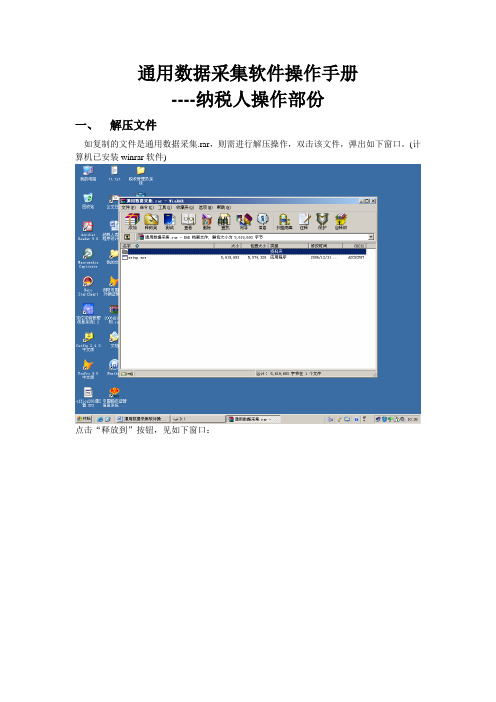
通用数据采集软件操作手册----纳税人操作部份一、解压文件如复制的文件是通用数据采集.rar,则需进行解压操作,双击该文件,弹出如下窗口。
(计算机已安装winrar软件)点击“释放到”按钮,见如下窗口:点击“确定”按钮,见如下窗口:关闭窗口二、安装软件。
打开“通用数据采集”文件夹,见如下窗口:双击“setup.exe”文件,见如下窗口:点击“下一步”按钮,见如下窗口:选择“我同意此协议”,点击“下一步”按钮,见如下窗口:点击“下一步”按钮,见如下窗口:点击“下一步”按钮,见如下窗口:如果目标文件夹“taxreport”已存在,会有提示对话窗出现,请选择“是”按钮,见下图。
如果目标文件夹“taxreport”不存在,见如下窗口:点击“下一步”按钮,见如下窗口:点击“下一步”按钮,见如下窗口:点击“下一步”按钮,见如下窗口:点击“安装”按钮,见如下窗口:安装过程安装完成三、运行软件双击桌面“数据采集”图标,运行通用数据采集软件,见窗口如下:点击“登录”按钮,见窗口如下:四、录入基础信息选择“基础信息—纳税人信息”,见窗口如下:点击,见窗口如下:选择“税务登记表(适用单位纳税人)”,点击“填表”(注意事项:请按照税务机关提供的税务登记表的内容进行填列,特别注意纳税人识别号和纳税人名称、登记注册类型等带*的项目内容的填写;投资人经济性质选择为“个人”,证件种类选择为“其他批准证件”。
)根据相关资料进行税务登记表的填写点击“保存”点击“关闭”选择“税种登记表”标签页选取“企业所得税”,征收方式选“2006版查账征收”,企业类型、税率类型、工资核定方式、坏账核算方式请按实填列,然后点击“保存”。
点击“返回”五、系统激活见窗口点击“注册激活”,见窗口如下:点击“确定”,见窗口六、报表列表见窗口点击“报表列表”点击“创建报表”修改新税款所属日期为”2006年12月”,报表类型选择”年报”点击“确定”点击“是(Y)”按钮七、录入报表数据按税务机关要求录入报表数据(1个主表14个附表),没有报表中相关数据内容的可以不选择相关报表进行填列。
数据采集软件使用说明

数据采集软件使用说明1、数据采集软件安装说明:插入采集软件的光盘,运行SETUP.EXE,根据提示进行默认安装.如果采用默认路径安装,则文件在C:\Program Files\sjcj\路径下,2、操作说明:(1)点击“我的电脑”,打开C盘中Program Files文件夹,再打开sjcj文件夹找到人头像图标,点击即可录入;(2)数据采集分为“单位信息录入”和“人员信息录入”两个部分,必须先录入单位数据,然后录入人员数据,录入各项数据时参照相应的填表说明;(3)信息全部录入完毕,检查无误后,点击“打印”键进行打印,步骤如下:a)全部录入完成后,请点击“返回“,“退出系统”按钮,以释放内存,防止死机造成数据丢失。
b)再次进入人员信息录入界面,点击打印,进行数据的打印,打印纸设置成A3横向,打印界面出现后,c)可以点击界面上方的“Print setup”按钮,调出打印设置窗口,首先点击窗口右上方的“Fies the width on one page”d)以使打印的内容在一张纸上,然后点击窗口左下方“Printer setup”进入打印机设置界面,进行打印机的设置。
e)打印完了,点击“Close”按钮退出打印界面,“返回”,“退出系统”。
(4)打印完毕后,将与人头像在一个界面上的ab01.db和ac01.db两个文件拷贝到一张空软盘上,上报医保中心。
3、注意事项:(1)录入单位信息时,红色标题项内容不能为空;录入人员信息时姓名、身份证号码、参加工作时间、用工形式、人员分类、户口类别、上年月平均工资必须填写,一个人员信息录入完毕按“保存”键,录入下一个人员信息按“新添”键,想要删除某个人员信息需先选择再按“删除”键,删除后原顺序号不保留;(2)录入日期型数据时,年为4位,月为2位,日为2位,例如:录入1980年1月2日时,必须输入1980-01-02;(3)软件安装一次只允许录入同一个单位数据,在以后有其他人员新参保需要报盘时,应把以前录入的人员信息删除,只录入本次需要报盘的人员信息;如果单位想保留以前录入信息资料,在以后每一次信息录入时都需重新安装软件,安装时选择其他路径,否则同样会造成录入数据的全部丢失;(4)此软件应在Windows98及2000或xp系统下使用。
通用数据采集系统用户手册

国家税务总局通用数据采集系统用户手册国家税务总局技术支持中心2004年6月修订历史记录目录1.系统简介51.1功能简述 (5)1.2 系统运行环境 (5)1.3 适用范围 (5)2.安装 63.快速起步指南94.中介机构管理104.1 新增中介机构 (10)4.2更改名称 (11)4.3删除中介机构 (12)5.税务机关管理135.1 新增税务机关 (13)5.2更改名称 (14)5.3删除税务机关 (15)6.企业管理166.1 新增企业 (16)6.2更改名称 (18)6.3删除企业 (18)7.建立申报文件198.数据录入218.1货物运输发票开具清单录入 (23)8.2增值税货物运输发票抵扣清单录入 (24)8.3废旧物资发票开具清单录入 (25)8.4废旧物资发票抵扣清单录入 (26)8.5增值税海关完税凭证抵扣清单录入 (27)8.6代开增值税专用发票开具清单录入 (29)8.7代开增值税专用发票抵扣清单录入 (30)9.数据导出3110.申报文件打印3310.1申报文件显示 (33)10.2申报文件打印 (34)10.3特别说明 (37)11.申报文件管理3711.1申报文件修改 (37)11.2申报文件删除 (38)12.答疑解惑391.系统简介1.1功能简述通用数据采集系统用于采集运输发票开具清单、增值税运输发票抵扣清单、增值税海关完税凭证抵扣清单、海关专用缴款书第五联、废旧物资发票开具清单、废旧物资发票抵扣清单、农产品收购凭证、代开专用发票开具清单、代开专用发票抵扣清单等数据,并产生申报文件,用户将该申报文件报送给税务机关。
1.2 系统运行环境⏹硬件环境最低配置:CPU:赛扬300内存:64M建议配置:CPU:Pentium III以上内存:128M⏹操作系统WIN98/NT/ME/2000/XP平台,IE5.0以上版本。
IE最好采用5.5以上版本。
系统运行需要微软数据访问引擎MDAC,检查你的系统是否已安装,若未安装,可从微软网站下栽最新MDAC 2.7版。
数据采集使用说明书
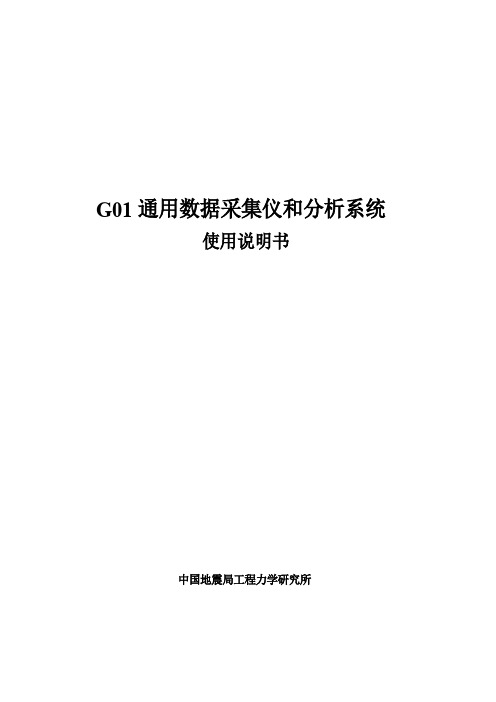
G01通用数据采集仪和分析系统使用说明书中国地震局工程力学研究所目录一.功能和用途说明--------------------------------------------------------------3二.软件安装步骤说明----------------------------------------------------------3三.软件使用说明-----------------------------------------------------------------4四.采集仪使用说明------------------------------------------------------------24一、功能和用途说明本系统包括采集仪和软件两个部分。
采集仪为16位、USB总线、最高采样率可达到400KHz的16通道的数据采集仪器。
软件有数据采集、数据触发采集、时域滤波、波形编辑、数据微分、积分和统计、频域分析、自动判断结构固有频率、结构振型分析、多通道信号失真度测量、虚拟电压表和示波器共11个模块组成。
提供了多种采集方式、丰富的数据时域分析、频率分析等功能。
可用于地脉动、结构脉动、爆破、桥梁、大坝和结构等建筑物的健康诊断和分析、环境振动影响分析、结构振型分析等。
二、安装步骤1.先安装驱动程序。
解压缩“数据采集驱动程序”文件,解压缩后选择“USB2080”文件里面的“app”文件,打开“app”文件,点击setup。
如果已经安装了波速测量软件、挠度测量软件、振动台标定软件中的任何一个驱动程序,在这不需要再安装驱动程序,直接安装应用程序。
2.安装应用软件。
打开”数据采集应用软件”文件,点击setup。
安装完后。
3.安装完后,连接好仪器和电脑,电脑会自动安装仪器的USB口驱动,按照提示分别选择“自动安装”、“只安装一次”,此过程需要一定的时间,请耐心等待。
4.到电脑的“所有程序”里就可以看到了“中国地震局工程力学研究所数据采集软件”了。
数据采集传输仪用户使用手册(V1[1].2)
![数据采集传输仪用户使用手册(V1[1].2)](https://img.taocdn.com/s3/m/33857814eef9aef8941ea76e58fafab069dc4495.png)
数据采集传输仪⽤户使⽤⼿册(V1[1].2)⽬录1.术语和定义 (3)2.按键及显⽰说明 (3)2.1.数码管 (3)2.2.LED灯 (3)2.3.按键 (4)2.4.遥控器(选配) (4)2.5.菜单说明 (5)2.5.1.菜单使⽤框图 (5)2.5.2.菜单结构 (6)2.5.3.说明 (8)3.主板指⽰灯及接⼝说明 (9)3.1.电源指⽰灯说明 (10)3.2.BDM接⼝说明 (10)3.3.跳线接⼝说明 (10)3.4.内置⽆线模块说明 (11)3.5.⽹络接⼝说明 (11)3.6.外部⽆线模块接⼝说明 (11)3.7.反控接⼝说明 (11)3.8.接线端⼦说明 (11)4.安装和操作注意事项 (13)5.常见故障及处理 (13)5.1.数采仪⾯板不能正确显⽰下位数据 (13)5.2.数采仪不能上报数据 (14)6.技术⽀持 (15)7.附录 (15)7.1.下位协议编码与含义对照表 (15)7.2.常⽤系统编码表 (17)7.3.常⽤污染因⼦编码表 (17)7.4.⼏种上报数据举例: (18)版本修订历史版本号修改⼈修改时间备注⽆⾼涛创建V1.1 ⾼涛2009-08-09V1.2 王照峰2009-12-231.术语和定义●数据采集传输仪:在以下⽂档中简称为“数采仪”。
●对于污染因⼦分为⼏种类型强度因⼦:例如,温度、PH值,此类因⼦的累积值是没有意义的。
浓度因⼦:例如,SO2、COD,此类因⼦的累积值表⽰污染物的排放量。
流速因⼦:例如,⽔流速、烟⽓流速(S02),此类因⼦的累积值表⽰流量。
因为流速的单位是m/s,因此在计算流量时需要乘以横截⾯积。
瞬时流量因⼦:例如,⽔的瞬时流量(B01)、烟⽓的瞬时流量(B02),此类因⼦的累积值也表⽰流量。
和流速因⼦的不同在于,瞬时流量因⼦的单位是m3/s,因此在计算流量时不需要乘以横截⾯积。
2.按键及显⽰说明显⽰⾯板图2.1.数码管在没有按键动作的情况下,数采仪显⽰⾯板处于两种状态:状态1:在有通道打开的情况下(即某个或某些通道的使能参数“7.X.2.ENA”设置为1),循环显⽰各数据通道的实时测量值,每1秒切换到下个数据通道,如果某个数据通道的值较长,不能⼀次显⽰全,则在该数据通道所占⽤的1秒显⽰时间内,前0.5秒显⽰前8个字符,后0.5秒显⽰剩余的字符。
数据采集器使用说明书
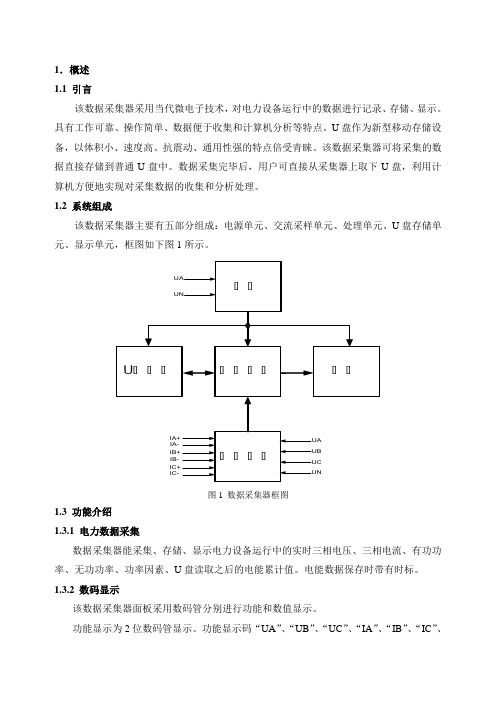
1.概述1.1 引言该数据采集器采用当代微电子技术,对电力设备运行中的数据进行记录、存储、显示。
具有工作可靠、操作简单、数据便于收集和计算机分析等特点。
U盘作为新型移动存储设备,以体积小、速度高、抗震动、通用性强的特点倍受青睐。
该数据采集器可将采集的数据直接存储到普通U盘中。
数据采集完毕后,用户可直接从采集器上取下U盘,利用计算机方便地实现对采集数据的收集和分析处理。
1.2 系统组成该数据采集器主要有五部分组成:电源单元、交流采样单元、处理单元、U盘存储单元、显示单元,框图如下图1所示。
图1 数据采集器框图1.3 功能介绍1.3.1 电力数据采集数据采集器能采集、存储、显示电力设备运行中的实时三相电压、三相电流、有功功率、无功功率、功率因素、U盘读取之后的电能累计值。
电能数据保存时带有时标。
1.3.2 数码显示该数据采集器面板采用数码管分别进行功能和数值显示。
功能显示为2位数码管显示。
功能显示码“UA”、“UB”、“UC”、“IA”、“IB”、“IC”、“pt”、“qt”、“EA”、“PF”分别代表“A相电压”、“B相电压”、“C相电压”、“A相电流”、“B相电流”、“C相电流”、“有功功率”、“无功功率”、“电能”、“功率因素”。
用户可以使用功能按键、增加按键、减少按键使功能显示码循环显示。
数值显示为4位数码管显示。
当电能数值超过4位数时,功能显示码仅用左边的数码管显示为“E”,功能显示码右边的数码管和4位数值显示数码管一起构成5位数码管来显示当前的电能数值。
1.3.3 数据管理和存储数据采集器每隔15分钟将电力运行数据存储在处理单元的控制芯片内部flash里面。
用户定期(建议半个月一次,最长一个月)可以使用U盘对存储数据进行读取,以txt文件形式存储,以当前的月日时分信息进行命名。
读取时,U盘读取指示灯LUSB点亮,读取操作完成后,U盘读取指示灯LUSB熄灭,控制芯片内部flash中数据将被清空。
首次使用通用采集系统操作流程
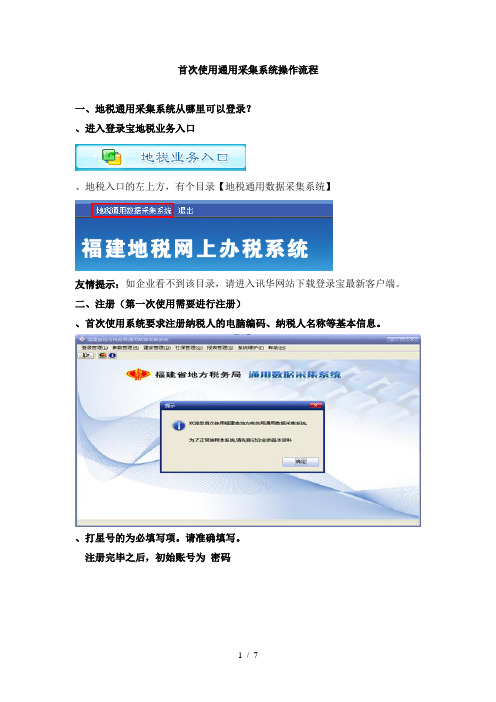
首次使用通用采集系统操作流程
一、地税通用采集系统从哪里可以登录?
、进入登录宝地税业务入口
、地税入口的左上方,有个目录【地税通用数据采集系统】
友情提示:如企业看不到该目录,请进入讯华网站下载登录宝最新客户端。
二、注册(第一次使用需要进行注册)
、首次使用系统要求注册纳税人的电脑编码、纳税人名称等基本信息。
、打星号的为必填写项。
请准确填写。
注册完毕之后,初始账号为密码
、初次登录时需填写登录名,用户密码。
之后系统会进行自动登录。
二、权限管理
4.初次登录时,社保管理中各项目为灰色,需要进入【参数管理】【员工管理】给自己的用户设制相应的权限。
、如您想进行“社保管理”业务,那就在权限列表中右击【社保管理【,点击【保存】按钮进行保存即可,这样当前的用户就有【社保管理【的操作权限,也可以在这边新建新的登录用户。
、【员工管理】设置完成后,需要重新登录进行申报文件制作。
【登录管理】【系统重登录】。
通用数据采集系统使用说明V1.1分解
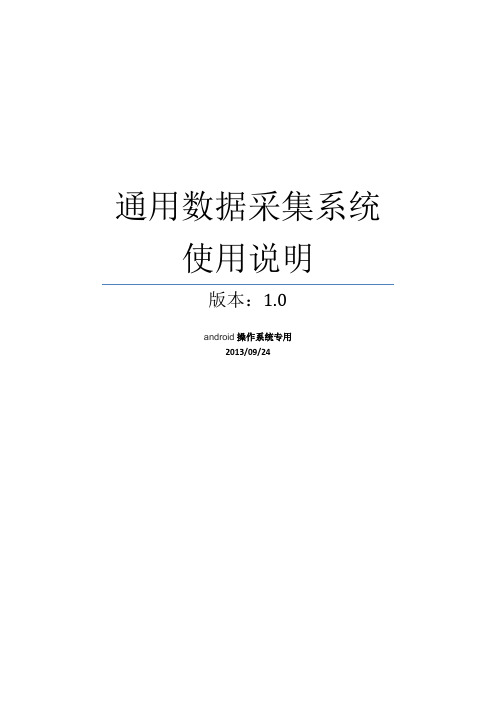
通用数据采集系统使用说明版本:1.0android操作系统专用2013/09/24一、通用数据采集系统安装 (4)二、通用数据采集系统目录组织结构 (4)三、系统主界面 (4)四、视图 (5)1、比例尺 (5)2、放大、缩小 (5)3、移屏、缩放 (5)4、全图 (5)5、GPS跟踪 (5)五、GPS (5)1、打开GPS (5)2、GPS状态 (5)3、GPS定位 (6)六、工程管理 (7)1、新建工程 (8)1.1图层模板 (9)1.2坐标系统 (9)1.3我的坐标系 (10)2、打开工程 (11)2.1快捷打开工程 (11)2.2常规打开工程 (11)3、删除工程 (12)七、图层 (12)1、底图图层 (12)2、新建图层 (12)3、图层属性 (14)4、渲染图层 (14)八、选择、编辑属性 (18)1、选择实体 (18)2、编辑属性 (19)2.1属性信息 (19)2.2照片管理 (20)九、数据编辑 (21)十、采集 (21)1、选择采集图层 (21)2、采集模式 (22)十一、工具 (25)1、量距 (25)2、量面 (25)3、更多 (26)3.1系统设置 (26)3.2采集统计 (27)3.3保存 (27)3.4数据导出 (27)3.5关于系统 (28)4、退出系统 (29)十二、底图配准工具使用说明 (29)1、配准工具目录 (29)2、运行环境 (29)3、功能介绍 (29)3.1打开图像 (29)3.2视图 (30)3.3设置参数 (30)3.4选取配准点 (30)3.5计算控制点 (32)3.6格式转换 (33)3.7保存控制点 (33)3.8加载控制点 (33)一、 通用数据采集系统安装将安卓系统移动设备连接到PC 机上,AndroidMap.apk 文件拷贝到安卓系统的移动设备上安装或者直接在PC 机上双击该程序,选择安装到手机存储上。
二、 通用数据采集系统目录组织结构软件正常安装后,在安装目录下会生成四个目录:Data,Map,Photo,SysFile 。
数据采集软件使用说明

数据采集软件使用说明一.软件安装点击数据采集系统的安装文件,按照指示安装二.驱动程序安装如果是购买的数据线是USB接口的,请先安装驱动程序,在“USB驱动程序”目录下,点击“CH341SER”文件,安装指示安装三.界面说明四.操作说明1.连接打开软件后,点击【打开设备】按钮,软件自动搜寻设备,当前值窗口将有数据显示,【打开设备】按键变为【关闭设备】。
如果弹出则表示设备连接失败,请按照说明书所附的故障处理来检查原因。
2.参数设定在设备连接和断开的状态下都可以设置系统参数,点击【参数设置】按钮,参数设置窗口数据变成绿色(见下图),表示可以修改,数据修改完成后,再点击此按钮,参数保存,窗口恢复原样。
参数说明1)标准尺寸表示零件的名义尺寸2)上公差允许与标准尺寸的上偏差值3)下公差允许与标准尺寸的下偏差值4)采集间隔数据自动采集保存的间隔时间5)测量单位采集数据的单位由用户自己定义,可以是毫米、英寸和度6)提示音在数据保存时选择是否需要提示音7)工件名称工件名称用户可自己命名8)操作员操作员名称用户可自己命名3.数据保存数据保存可以是手动保存和自动保存,点击【手动采集】按钮,数据可以保存一条记录,点击【自动采集】按钮,可以按照参数设定中自动采集的时间来自动记录数据,记录过程中再点击该按钮可以停止采集。
点击【清除记录】按钮,可清除当前记录的数据点击【保存导出】按钮,可把数据保存成EXCEL格式文件,做进一步处理。
五.故障处理如果点击【打开设备】,显示找不到可用串口,请按下面的提示检测问题1)检测设备是否打开2)检测数据线是否连接正常3)检测数据线是否被电脑识别a.如果是USB数据接口请检测驱动程序是否安装,并在WINDOW的设备管理器中找到已安装的设备b.设备管理器的检测方式:选择“我的电脑”,点击鼠标右键,在菜单中点击“属性”,弹出下面窗口然后再点击“硬件”这一栏点击“设备管理器”在设备中会看到“端口(COM和LPT)”点击前面的“+”可以看到“USB-SERIAL CH340(COM3)”这个设备,COM3是串口编号,编号的范围要求16以下。
《通用税务数据采集软件》操作流程说明(适用于纳税人)
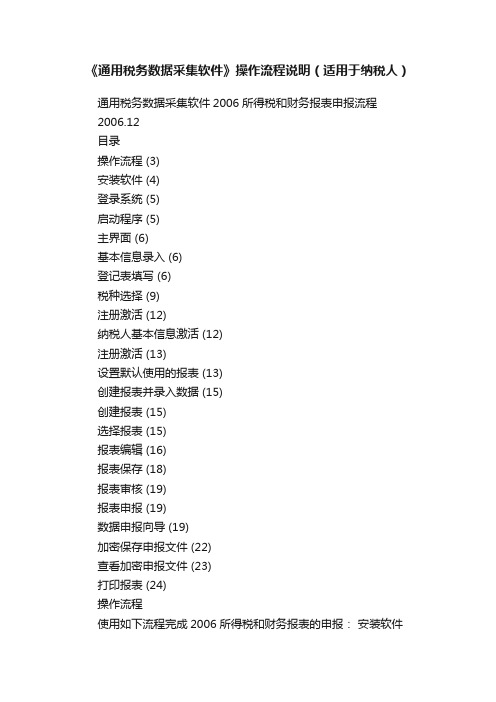
《通用税务数据采集软件》操作流程说明(适用于纳税人)通用税务数据采集软件2006所得税和财务报表申报流程2006.12目录操作流程 (3)安装软件 (4)登录系统 (5)启动程序 (5)主界面 (6)基本信息录入 (6)登记表填写 (6)税种选择 (9)注册激活 (12)纳税人基本信息激活 (12)注册激活 (13)设置默认使用的报表 (13)创建报表并录入数据 (15)创建报表 (15)选择报表 (15)报表编辑 (16)报表保存 (18)报表审核 (19)报表申报 (19)数据申报向导 (19)加密保存申报文件 (22)查看加密申报文件 (23)打印报表 (24)操作流程使用如下流程完成2006所得税和财务报表的申报:安装软件登录系统基本信息录入注册激活设置默认使用的报表创建报表并录入数据报表申报打印报表安装软件运行《通用税务数据采集软件》的安装程序,根据提示完成安装。
登录系统注意:使用采集软件前,请修改屏幕字体尺寸为正常尺寸(96DPI)。
启动程序点击“开始”菜单中的“程序”,找到“税务通用数据采集系统”进入后点击“数据采集”,则打开了程序的登陆界面,如下图。
使用user或者admin用户登录系统(密码为空)强烈建议用户第一次登录后修改自己的密码。
主界面基本信息录入登记表填写点击主菜单的『基础信息』,然后选择『纳税人信息』,弹出下面的界面。
其中,2006年新增的登记表是:税务登记表(适用单位纳税人),税务登记表(适用个体经营),税务登记表(适用临时税务登记纳税人),纳税人应在如上三个登记表中根据情况选择一个登记表。
选中登记表后后点击『填表』按钮或双击列表中要填写的表名进入填表界面登记表数据的录入可分两种情况1.填写登记表如果企业没有从税务局得到企业信息文件,请自己录入完整的企业信息,在填写完成后点击“保存”按钮,在弹出的“保存成功”的提示信息中点击“确定”即可。
注意:带*号的为必填项,不填写将无法保存。
1-0中海达RTK 9500新蓝牙V1.1-V8手簿操作流程
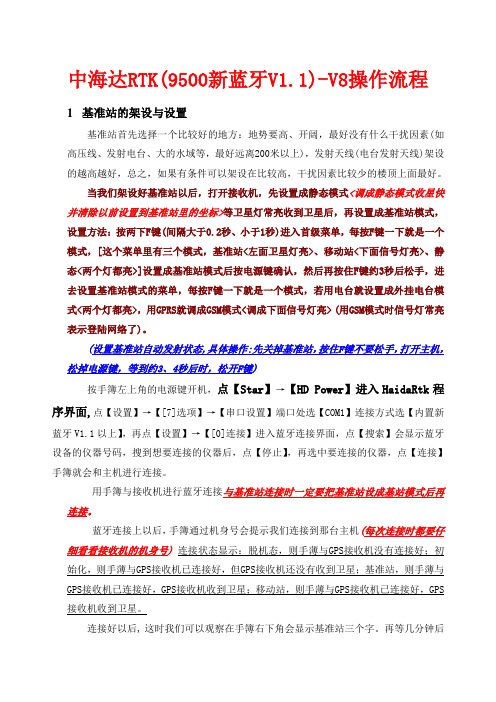
中海达RTK(9500新蓝牙V1.1)-V8操作流程1基准站的架设与设置基准站首先选择一个比较好的地方:地势要高、开阔,最好没有什么干扰因素(如高压线、发射电台、大的水域等,最好远离200米以上),发射天线(电台发射天线)架设的越高越好,总之,如果有条件可以架设在比较高,干扰因素比较少的楼顶上面最好。
当我们架设好基准站以后,打开接收机,先设置成静态模式<调成静态模式收星快并清除以前设置到基准站里的坐标>等卫星灯常亮收到卫星后,再设置成基准站模式,设置方法:按两下F键(间隔大于0.2秒、小于1秒)进入首级菜单,每按F键一下就是一个模式,[这个菜单里有三个模式,基准站<左面卫星灯亮>、移动站<下面信号灯亮>、静态<两个灯都亮>]设置成基准站模式后按电源键确认,然后再按住F键约3秒后松手,进去设置基准站模式的菜单,每按F键一下就是一个模式,若用电台就设置成外挂电台模式<两个灯都亮>,用GPRS就调成GSM模式<调成下面信号灯亮> (用GSM模式时信号灯常亮表示登陆网络了)。
(设置基准站自动发射状态,具体操作:先关掉基准站,按住F键不要松手,打开主机,松掉电源键,等到约3、4秒后时,松开F键)按手簿左上角的电源键开机,点【Star】→【HD Power】进入HaidaRtk程序界面,点【设置】→【[7]选项】→【串口设置】端口处选【COM1】连接方式选【内置新蓝牙V1.1以上】,再点【设置】→【[0]连接】进入蓝牙连接界面,点【搜索】会显示蓝牙设备的仪器号码,搜到想要连接的仪器后,点【停止】,再选中要连接的仪器,点【连接】手簿就会和主机进行连接。
用手簿与接收机进行蓝牙连接与基准站连接时一定要把基准站设成基站模式后再连接。
蓝牙连接上以后,手簿通过机身号会提示我们连接到那台主机(每次连接时都要仔细看看接收机的机身号)连接状态显示:脱机态,则手薄与GPS接收机没有连接好;初始化,则手薄与GPS接收机已连接好,但GPS接收机还没有收到卫星;基准站,则手薄与GPS接收机已连接好,GPS接收机收到卫星;移动站,则手薄与GPS接收机已连接好,GPS 接收机收到卫星。
数据采集软件 用户手册
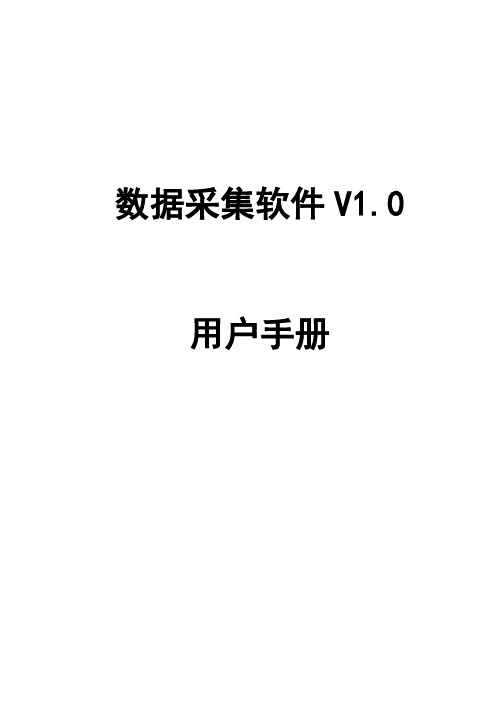
数据采集软件V1.0 用户手册目录1 系统软件安装 (1)1.1安装前提条件 (1)1.1.1 Windows2000/XP操作系统 (1)1.2 CQQ软件安装步骤 (1)2 CQQ软件配置 (5)2.1 CQQ厂内设置 (5)2.2 CQQ数据采集软件执行文件说明 (9)2.3工程配置与调试 (9)2.3.1终端搜索功能 (10)2.3.2工程配置功能 (11)2.3.3 通道配置功能 (12)2.3.4 设备侧配置 (13)2.3.5 转发侧配置 (13)2.3.6文件操作 (14)2.3.7 报文监视 (14)1 系统软件安装1.1安装前提条件1.1.1 Windows2000/XP操作系统数据采集软件(以下简称CQQ)是基于WindowsXP平台使用VisualC++工具开发而成,,需要相关的动态链接库支持,因而系统的运行也需要在相关的操作系统平台上。
系统支持Windows2000 Pro、Windows2000 Server、Windows XP等操作系统。
目前使用的计算机硬盘基本上都在40G以上,格式化时,都采用FAT32文件格式,建议分为3个驱动器:C:不小于20G;D:10G;E:10G。
其中C为系统盘,D为备份盘,E为用户盘。
1.2 CQQ软件安装步骤1.双击安装包,开始安装:2.客户信息填写界面:点击【下一步】,开始安装;3.可更改或者按默认安装路径。
4.点击【下一步】后,出现确认安装界面。
5.点击【下一步】,出现安装过程复制文件。
6.安装完成。
点击完成后,软件安装完毕。
2 CQQ软件配置2.1 CQQ厂内设置CQQ厂内设置主要包含以下几个步骤:1.通过RS232登录进调试口登录终端,可以通过超级终端等串口调试工具登录到终端上。
(在开始->所有程序->附件->通讯->超级终端)设置如下:如果知道终端两个IP地址中的任一个IP地址和子网掩码,可以使用Telnet登录到终端的console,两个网口的默认IP地址和子网掩码为:通过telnet服务并输入正确的用户名和口令就可以登录到终端(用户名、密码都是root)。
通用税务采集软件使用说明(所得税申报).doc
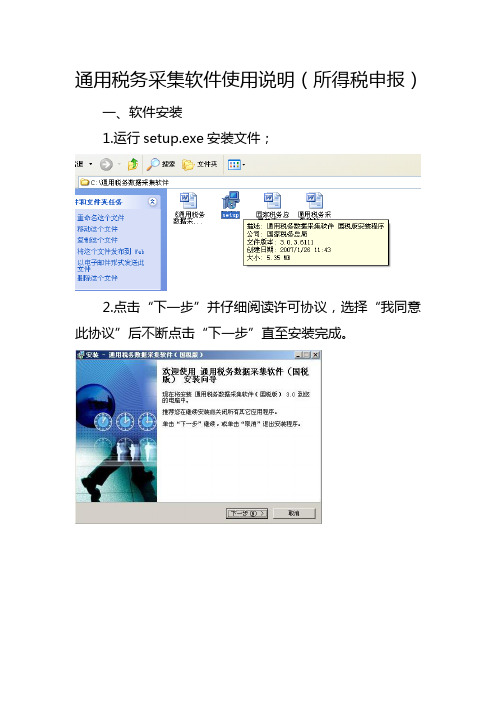
通用税务采集软件使用说明(所得税申报)一、软件安装1.运行setup.exe安装文件;2.点击“下一步”并仔细阅读许可协议,选择“我同意此协议”后不断点击“下一步”直至安装完成。
将本软件安装在不同的路径可以实现同一台计算机是处理多个单位的报表数据(一个单位安装一个路径),请进行全辖申报、汇总申报的汇缴企业以及兼职多个企业的会计人员或中介机构注意。
二、基本信息录入1.运行桌面上的“数据采集”图标,出现“用户登录”界面,使用默认的“user”用户,不用输入密码,点击“登录”进入本软件;2.选择“基础信息”下拉菜单中的“纳税人信息”,选择“税务登记表(适用单位纳税人)”并打“√”,然后点击窗口右下角的“填表”按钮;3. 如实填写《税务登记表》信息,其中“纳税人名称”、“纳税人识别号”、“登记注册类型”、“注册地址”、“生产经营地址”、“邮政编码(经营地址)”、“联系电话”、“法定代表人”、“财务负责人”、“联系电话”10项信息为必录项(表格中带“*”号),录入完成后点击“保存”并“关闭”;4.选择“税种登记表”选项卡,选择“企业所得税”并打“√”,选择征收方式为“2006版查账征收”、选择税率类型为“应纳税所得额决定税率”,按照企业的实际情况选择工资核定方式、企业类型和坏账核算方式;5.完成后点击窗口右下角的“保存”,然后点“返回”回到主界面。
三、注册激活选择“数据维护”-“系统维护”菜单中的“注册激活”,系统将弹出注册激活的窗口。
确定纳税人基本信息表填写完整后,在纳税人基本信息登记表中的“纳税人识别号”将自动填写在界面上,点击确定即可。
系统激活成功后,可以进行申报数据录入,系统会自动的把纳税人信息表中的“纳税人识别号”填入报表中。
四、企业所得税年度申报表录入1.点击工具栏中的“报表列表”,选择“创建报表”,在弹出的“创建新税款所属期”窗口为“报表类型-年报”打“√”并“确定”;2.选择右边窗口中的申报表(先录入附表再由附表数据生成主表数据)进行录入,录入附表时要从附表十四至附表一倒序依次录入,空表也要录“0”保存并审核;申报表中绿色框为系统自动计算的项目,不能录入;白色框为可录入项目;3.数据录入完成后要点击左上角的“保存”以保存数据,然后点击“保存”右边的“审核”对表内数据的逻辑关系进行审核。
《通用税务数据采集软件》操作流程说明

《通用税务数据采集软件》操作流程说明
一、软件的安装
2、开始安装,然后按照提示进行操作安装软件。
3、安装完成后,打开软件,点击“开始”即可进入登录界面。
二、登录
1、在登录窗口中输入用户名和密码,然后点击“登录”即可进入软
件主界面。
2、如果忘记账号密码,点击“忘记密码”,根据提示输入相关信息,即可重置密码。
三、使用软件
1、登录后,在主界面中点击“数据采集”,进入数据采集界面。
2、在数据采集界面中可以根据需要自由修改数据采集参数,设定所
需要的采集条件。
3、当数据采集参数设定完成后,点击“开始采集”按钮,即可开始
采集数据。
4、当数据采集完成后,点击“数据查询”按钮可以查询采集到的数据,查看自己所需要的相关信息。
四、数据处理
1、点击“数据处理”按钮可以查看采集到的数据,并对数据进行处理。
2、在数据处理界面中,可以根据自己的需要选择不同的处理方式,如:过滤、合并、排序、统计等。
3、完成数据处理后,即可获得所需要的数据结果。
五、数据导出
1、完成数据处理后,点击“数据导出”按钮。
通用数据采集系统操作流程
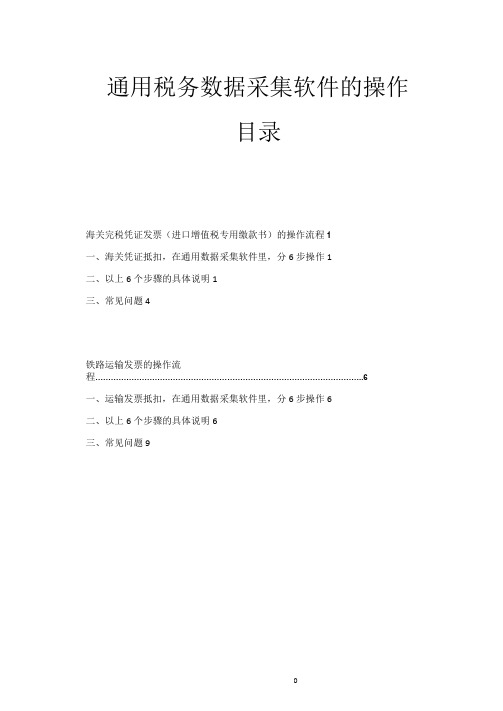
通用税务数据采集软件的操作目录海关完税凭证发票(进口增值税专用缴款书)的操作流程1一、海关凭证抵扣,在通用数据采集软件里,分6步操作1二、以上6个步骤的具体说明1三、常见问题4铁路运输发票的操作流程 (6)一、运输发票抵扣,在通用数据采集软件里,分6步操作6二、以上6个步骤的具体说明6三、常见问题9海关完税凭证发票(进口增值税专用缴款书)的操作流程海关凭证抵扣,在通用数据采集软件里,分6步操作:1、下载安装软件到桌面2、打开软件第一步'新增企业'(录入公司的税号和全称)3、软件里第二步'新增报表'(设置申报所属期)4、软件里第三步'纵向编辑'(录入发票内容)5、软件里第四步'数据申报'(把录入的内容生成文件,便于上传国税申报网)6、国税申报网上传录入的发票数据(第5点'数据申报'生成的文件上传)以上6个步骤的具体说明1、下载安装软件到桌面进入申报网页htt://100.0.0.1:8001—服务专区“软件下载”一通用税务数据采集软件2.4(一般纳税人版)右键目标另存为一ty24双击安装一安装完成桌面上出现图标2、打开软件第一步'新增企业'(录入公司的税号和全称)进入通用税务数据采集软件后,点击'新增企业',输入本企业的税号与公司名称,输完后点击确定。
]控制©祁图妁畤迎帮肋®]曲企业|酸新增观屬册!淞业|隔咗斥崇州除报盍|養塾据申报因榜改巾云X首親-上齐"下来H求来|雹新増口耐xau崇0T纵內齡辑|舜打印庄世解型出报表目录3、软件里第二步'新增报表'(设置申报所属期)鼠标左键点左边”目录”-“海关完税凭证抵扣清单”,点中后,右键点“新增报表”或点击上方的新增报表,所属区间就是选企业要抵扣的月份,选好后点击确定4、软件里第三步'纵向编辑'(录入发票内容)点新增企业下方的“纵向编辑”,弹出“记录编辑”窗口,同一条记录要录入两次发票信息,第一次录入发票信息,全部填好后,点保存并新增,弹出”数据项目确认”的窗口,第二次录入发票信息。
统计数据采集处理系统操作说明

统计数据采集处理系统操作说明
统计数据采集处理系统操作说明
1、登录系统及系统初始化
1.1 登陆系统
网络版程序管理员在服务器上安装一次,其他用户就可以使用了,不需要安装任何插件或客户端。
第一步:连接到互联网;
第二步:启动IE浏览器;
第三步:在地址栏键入内网http://10.41.10.27/CIIMSS;或者外网:http://202.110.114.39/CIIMSS(必须大写)。
进入平台登录页面,如下图所示:
在平台登录页面中,用户需要输入登录名、密码、验证码等信息。
请注意:登录名和密码中使用英文字母,请分清大小写,本系统严格区分英文大小写。
第一次登录系统需要修改密码,新密码不能与登录名相同,并且区分大小写。
请用户修改自己的密码后记住自己的新密码。
用户名的设置规则
每个地市分配了三个用户,县区两个。
用户名命名规则是gy+市县代码+字母,比如郑州市的三个用户分别是gy4101a ,gy4101b ,gy4101c ;中牟县的两个用户分别是gy410122a ,gy410122b ;企业用户等名录库确定后由普查中心统一加载。
初始密码与用户名一致,请在首次登录后自行修改。
信息采集系统操作使用指南
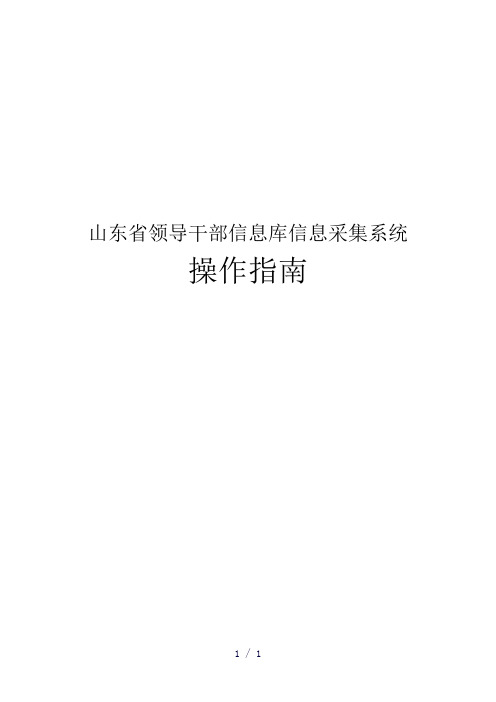
山东省领导干部信息库信息采集系统操作指南目录系统安装 (2)一、“MSDE数据库引擎”安装 (3)二、“信息采集系统”安装 (3)三、数据库安装 (3)信息采集系统使用 (6)第一章单位管理 (6)1.1建立单位树 (6)1.2录入单位编制情况信息 (7)1.3撤消单位 (8)1.4单位调整 (8)第二章人员管理 (9)模式一. 新建库单位 (10)2.1录入人员信息 (10)2.2调入任免管理 (17)2.3任免管理 (18)2.4删除记录 (19)2.5排序 (19)模式二、使用中组部任免编辑器管理人员信息的建库单位 (20)2.9干部任免表编辑器数据导入 (20)第三章信息校核 (24)第四章数据发送 (26)第五章数据接收 (27)第六章信息查询 (28)第七章数据备份恢复 (30)系统安装从网站上下载“ldgbxxk.zip”压缩包包,解压开后请详细阅读“全省干部信息库指标项录入标准定稿”一、“MSDE数据库引擎”安装1、安装软件之前,请先确认计算机上是否存在MS SQL Server或MSDE软件,如果存在上述软件请确认其版本,若不是MS SQL Server2000或MSDE2000版本,请将其卸载后安装MS SQL Server2000或MSDE2000。
2、安装“MSDE数据库引擎”。
打开MSDE数据库引擎文件夹,双击运行“setup.exe”文件,开始安装MSDE数据库引擎,此过程为静默安装,数据库引擎将自动安装到系统C盘下,进度条结束后,引擎成功安装。
安装完成后需启动“SQL Server”服务,服务启动方法:一是重启操作系统,重启后”SQL Server”服务自动启动;二是单击“开始”“程序”“启动”下“Service manager”后,双击桌面右下角图标,单击“开始/继续”按钮,服务启动的标志为桌面右下角出现图标。
提示:如果安装过程中弹出对话框:“指定的实例名称无效”,则这一步不用安装,直接安装第二步。
- 1、下载文档前请自行甄别文档内容的完整性,平台不提供额外的编辑、内容补充、找答案等附加服务。
- 2、"仅部分预览"的文档,不可在线预览部分如存在完整性等问题,可反馈申请退款(可完整预览的文档不适用该条件!)。
- 3、如文档侵犯您的权益,请联系客服反馈,我们会尽快为您处理(人工客服工作时间:9:00-18:30)。
通用数据采集系统使用说明版本:1.0android操作系统专用2013/09/24一、通用数据采集系统安装 (4)二、通用数据采集系统目录组织结构 (4)三、系统主界面 (4)四、视图 (5)1、比例尺 (5)2、放大、缩小 (5)3、移屏、缩放 (5)4、全图 (5)5、GPS跟踪 (5)五、GPS (5)1、打开GPS (5)2、GPS状态 (5)3、GPS定位 (6)六、工程管理 (7)1、新建工程 (8)1.1图层模板 (9)1.2坐标系统 (9)1.3我的坐标系 (10)2、打开工程 (11)2.1快捷打开工程 (11)2.2常规打开工程 (11)3、删除工程 (12)七、图层 (12)1、底图图层 (12)2、新建图层 (12)3、图层属性 (14)4、渲染图层 (14)八、选择、编辑属性 (18)1、选择实体 (18)2、编辑属性 (19)2.1属性信息 (19)2.2照片管理 (20)九、数据编辑 (21)十、采集 (21)1、选择采集图层 (21)2、采集模式 (22)十一、工具 (25)1、量距 (25)2、量面 (25)3、更多 (26)3.1系统设置 (26)3.2采集统计 (27)3.3保存 (27)3.4数据导出 (27)3.5关于系统 (28)4、退出系统 (29)十二、底图配准工具使用说明 (29)1、配准工具目录 (29)2、运行环境 (29)3、功能介绍 (29)3.1打开图像 (29)3.2视图 (30)3.3设置参数 (30)3.4选取配准点 (30)3.5计算控制点 (32)3.6格式转换 (33)3.7保存控制点 (33)3.8加载控制点 (33)一、 通用数据采集系统安装将安卓系统移动设备连接到PC 机上,AndroidMap.apk 文件拷贝到安卓系统的移动设备上安装或者直接在PC 机上双击该程序,选择安装到手机存储上。
二、 通用数据采集系统目录组织结构软件正常安装后,在安装目录下会生成四个目录:Data,Map,Photo,SysFile 。
Data 目录中分工程存储外业采集数据;Map 目录中分级别存储底图数据;Photo 目录中存储采集点、线和面的照片;SysFile 目录中存储系统配置文件;三、 系统主界面四、视图1、比例尺地图上该像素段相当于实际长度700米。
2、放大、缩小放大,点击放大地图。
缩小,点击缩小地图。
3、移屏、缩放点击后,手指在屏幕上移动地图,并且可以用2个手指放大缩小地图。
4、全图全图展示5、GPS跟踪GPS跟踪状态;GPS自由状态。
五、GPS1、打开GPS打开GPS对话框时就是打开GPS。
如果设备本身GPS功能没有打开,打开系统GPS时提示这时需先将设备GPS打开,再打开系统GPS2、GPS状态指北针的精准度与本机的地磁传感器、方向传感器有关,所以该指北针仅供参考。
点击罗盘切换至坐标轴形式3、GPS 定位当GPS精准定位后,在设备屏幕的有上角图标变为,信号强度很好,并且在屏幕中定位,显示红框。
如果GPS没定位,点击与GPS有关功能提示如下六、工程管理该采集系统所有的操作都是基于工程之上。
启动程序,如果之前没有工程,提示如下图如果有工程,提示如下图1、新建工程点击【新建】工程信息包括:项目名称、图层模板和坐标系统。
1.1图层模板系统会给出默认图层模板,如果系统中存有用户自定义的模板也可以调出,用户也还可以自己设置默认模板。
1.2坐标系统坐标系统分为WGS-84坐标、西安80坐标、北京54坐标和2000国家大地坐标系,针对每个坐标系统可设置参数。
参数包括中央经线和转换方法。
● 中央经线中包括分带度数、分带带号和中央经线值。
每个分带度数对应一部分分带带号,每个分带带号对应一部分中央经线值,中央经线值也可手动输入。
● 转换方法包括三参转换、四参转换、七参转换和无。
1.3我的坐标系将之前用户新建工程时对工程参数设置的保存,以便创建同样工程时重复设置。
设置工程参数后点击【我的坐标系】,如下图点击【保存】。
在用户创建工程时通过上图坐标系列表选择任意一套参数,点击后如下图点击【设为工程系坐标】2、打开工程2.1快捷打开工程启动程序,如有工程,则可快速打开,如下图2.2常规打开工程点击工程列表中任意工程,显示该工程参数,点击【打开】即可。
●点击当前打开工程,查看参数信息。
3、删除工程勾选工程列表中的工程,点击【删除】。
七、图层可新建多个同类或不同类的图层。
1、底图图层●工程坐标系统为WGS-84坐标,底图可选择Google卫星影像图和Google地形图。
底图可缓存,缓存路径程序根目录->Map->OverMap,而且缓存底图可移植到其他采集设备上使用,需要注意的是加载Google底图需要连接外网。
●除WGS-84以外的坐标系,可加载配准后的影像图做为底图,配准后的影像图存放在程序目录下的Map文件夹中,如何配准请详见“底图配准工具使用说明”。
●不需要加载底图可选择无底图或者勾掉底图文件选项。
2、新建图层●输入名称选择图层类型●点击增加自定义图层字段,字段名称,类型,大小,精度,值域。
设置值域3、图层属性可更改图层基本信息和字段信息。
4、渲染图层点层,当是否标注选择“是”,标注字段可在该图层字段中可选择,并且可以设置标注字体的颜色和大小。
点图层符号库线层,当是否标注选择“是”,标注字段可在该图层字段中可选择,并且可以设置标注字体的颜色和大小。
线图层符号库面层,选择图层符号后可设置面的透明度,透明度光标在最左侧时为不透明,最右侧时为全透明;当是否标注选择“是”,标注字段可在该图层字段中可选择,并且可以设置标注字体的颜色和大小。
面图层符号库●向上、向下控制图层的显示层次。
●删除删除选择图层。
●存模板、调模板存模板,存储调整好的图层及图层样式调模板,通过模板名称可选择模板,列表中列出该模板下存有的图层。
点击删除按钮删除所选择的模板。
八、选择、编辑属性1、选择实体选择方式分为点击和框选。
点击,点中任意实体,则实体被选择;框选,从左向右框选,实体全部在框选范围内则被选择;从右向左框选,实体任意部分在框选范围内则实体被选择。
选择后编辑工具介绍,详见数据编辑。
●选择点实体●选择线实体,整条路线高亮显示,红色为起点,绿色为终点。
●选择面实体如果选中多个实体,可通过实体列表进行选择,编辑实体属性。
2、编辑属性2.1属性信息●点属性信息,该层所有字段属性和点坐标。
●线属性信息,该层所有字段属性和线长度。
●面属性信息,该层所有字段属性和面的面积。
2.2照片管理选择实体后,点击照片进入拍照功能,拍照后对照片进行管理,可以增加照片和删除照片。
查看时,左右滑动屏幕,切换照片。
九、数据编辑●删除,删除所选中实体●移动,选中实体后移动该实体●加节点,该操作针对线、面●删节点,该操作针对线、面●移节点,该操作针对线、面●回退,撤销保存之前所做的操作十、采集1、选择采集图层采集图层分为为点、线和面。
可根据图层列表选择对应图层,若之前有选择过的图层,可从“正在采集数据图层”中直接选择。
采集线、面过程中,如未采集完毕需切换到另外图层,则在图层列表中不显示该层。
2、采集模式点采集模式分为手绘和GPS定点。
手绘,用户在采集设备上单击后,在图形上自动生成点并直接保存。
GPS定点,GPS获取定位后,单击GPS定点按钮,在该位置自动生成点并直接保存。
在采集模式后显示当前采集所在图层。
如果前一采集实体为线或者面,当前采集实体是点,采集完点实体后,点击返回按钮直接返回上一采集图层。
采集后需要给采集实体添加属性以及拍照。
实体基本属性,是该实体所在层的属性字段。
下图表示该点的名称是人民村,编号为001,采集时拍照1张,显示该点坐标。
线采集模式分为手绘、GPS定点和GPS轨迹。
手绘,用户在图形上任意打点,系统将这些点连接成线,点击生成自动保存。
GPS定点,采集过程中根据实际位置点击GPS定点按钮打点,并将所有节点连接成线,点击生成自动保存。
GPS轨迹,按照设置好的GPS采样时间间隔和节点间距自动打点并连接(采样时间与间距设置详见工具中的系统设置),点击生成自动保存。
注意:在使用此功能采集时,若想暂停采集,可点击GPS定点,这样避免在同一位置范围内GPS不停的打点,如继续采集,点击GPS轨迹按钮即可。
回退按钮,返回上一步骤;取消按钮,删除当前采集轨迹。
采集线过程中,屏幕的下方显示当前采集的长度和采集方式。
如在采集过程中需要增加点实体,点击图层切换至点层,采集点实体,再点击返回按钮返回该层,可继续采集路线。
采集后需要给采集实体添加属性以及拍照。
实体基本属性,是该实体所在层的属性字段。
下图表示该线的名称是绥满高速, 编号为G10,采集时拍照1张,显示该线长度。
面采集模式请参考线采集下图表示该面的名称是房子, 备注为使用面积,采集时拍照1张,显示该面的面积。
十一、工具1、量距点击量距按钮,在屏幕上单击,产生两个或以上节点,显示节点间距离,测量完毕后双击结束。
2、量面点击量面按钮,在屏幕上单击,产生三个或以上节点,显示节点所构成面的面积,测量完毕后双击结束。
3、更多系统设置、采集统计、保存数据、数据导出、关于系统和退出系统。
3.1系统设置设置采样时间间隔(秒)、节点间距离间隔(米)和顶部坐标栏显示方式。
点击采样时间行点击坐标栏显示行坐标数据:GPS经纬度坐标和投影坐标。
坐标格式:度分秒、度分和度。
3.2采集统计3.3保存针对采集数据有更改的,需要点击保存按钮。
3.4数据导出导出目录名称以当前日期时间自动生成。
存储位置,通用数据采集系统->Data->工程名->数据导出->生成的文件夹。
导出格式分为ArcGIS(shp)、AutoCad(dxf)和Google(kml)三种格式。
用户可自定义所要导出的图层。
3.5关于系统用户可分为三类,临时用户、试用用户和正式用户。
●临时用户临时用户只能试用20分钟,如果超过试用时间,系统自动退出。
●试用用户只能在试用期内使用。
若超过试用期,使用时会提示试用用户关于系统界面正式用户拥有已授权的软件码,可永久使用。
若用户需长期使用该产品,请在安装完本系统后,点击工具->更多->关于系统,将窗口中的软件码发给我们即可。
4、退出系统退出当前系统十二、 底图配准工具使用说明1、配准工具目录图像配准工具包解压后包含以下文件:无需安装,直接运行。
2、运行环境插件:FrameWork2.0或跟高版本3、功能介绍3.1打开图像选择配准图像,支持格式tif,jpg,png,bmp 。
3.2视图●全图显示●放大:鼠标滚轮向后滚动●缩小:鼠标滚轮向前滚动●移屏:按住鼠标滚轮拖动●移动配准点:在配准点上点击鼠标左键拖动3.3设置参数根据图像左下角的坐标系统和公里格网设置坐标系统、分带信息和中央经线。
